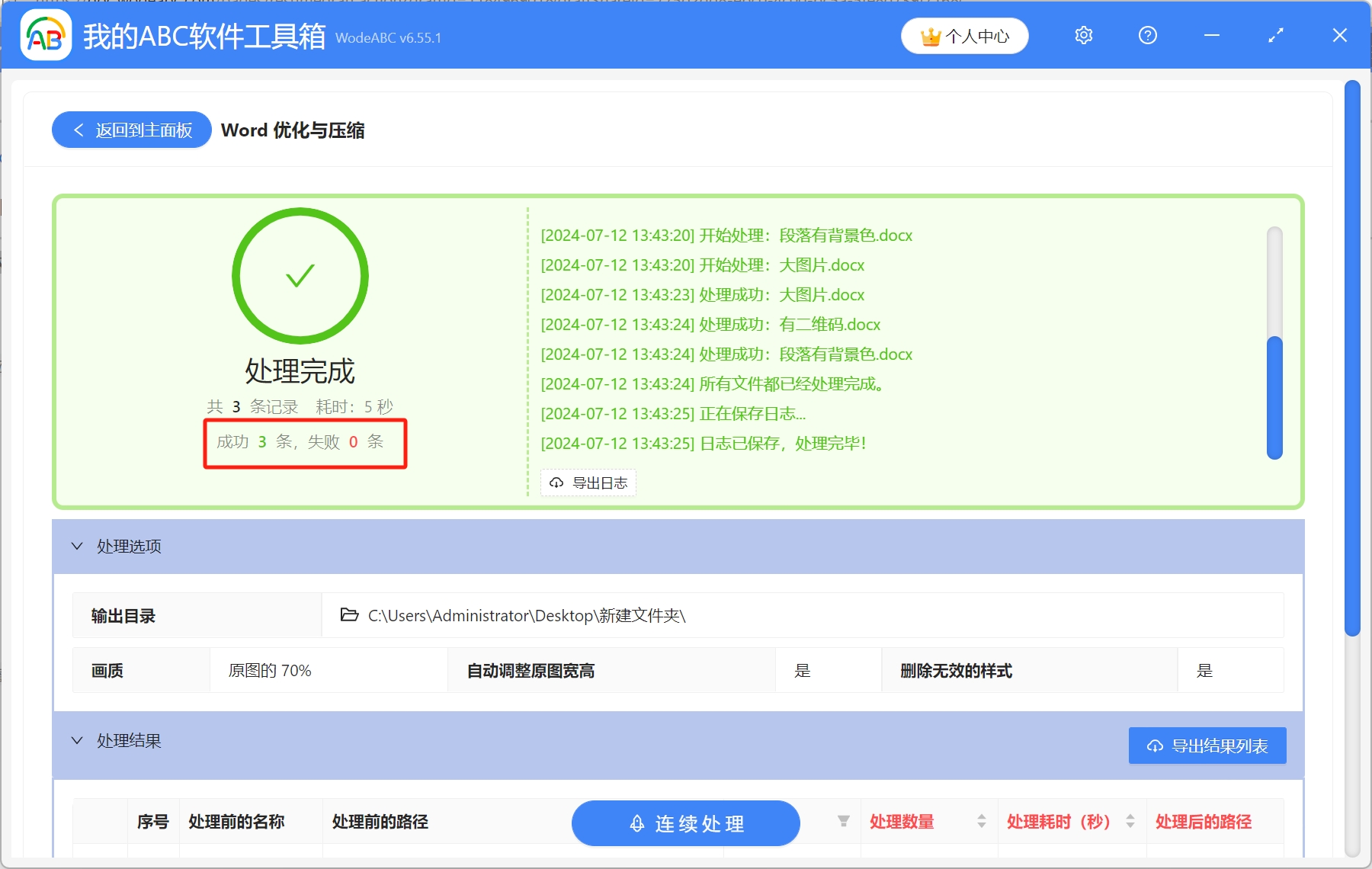現在化社會,不管是工作還是學習都會使用到Word。 當我們使用Word編輯文檔時,不僅可以在文檔中輸入文字,還可以在文檔中插入圖片、表格、圖形等各種元素。 當文檔中插入的圖片或者表格過多時,可能會導致文件體積太大。 有時候我們需要將這些文檔發送給他人,或者是上傳網絡用於分享時,發現Word文件占用內存過大,不利於傳輸。 這時候,我們就需要將Word文件進行壓縮,從而提高傳輸速度和存儲效率。 有的人可能會選擇手動刪除不必要的頁面、文字,壓縮圖片後重新上傳等方式來對文檔進行壓縮,但是這樣操作起來太繁瑣了,尤其是當我們遇到大量的Word文件需要進行壓縮時,更加不可取。 今天就教大家怎麼批量壓縮Word文檔,使其體積變小,簡單幾步就能搞定。
使用場景
大量的Word文檔包含太多的文字、圖片、表格等各種元素,使文檔體積過大,導致文件打開或傳輸速度緩慢,需要進行批量壓縮
效果預覽
處理前:

處理後:

操作步驟
1.打開【我的ABC軟體工具箱】,依次選擇【壓縮解壓】-【Word優化與壓縮】
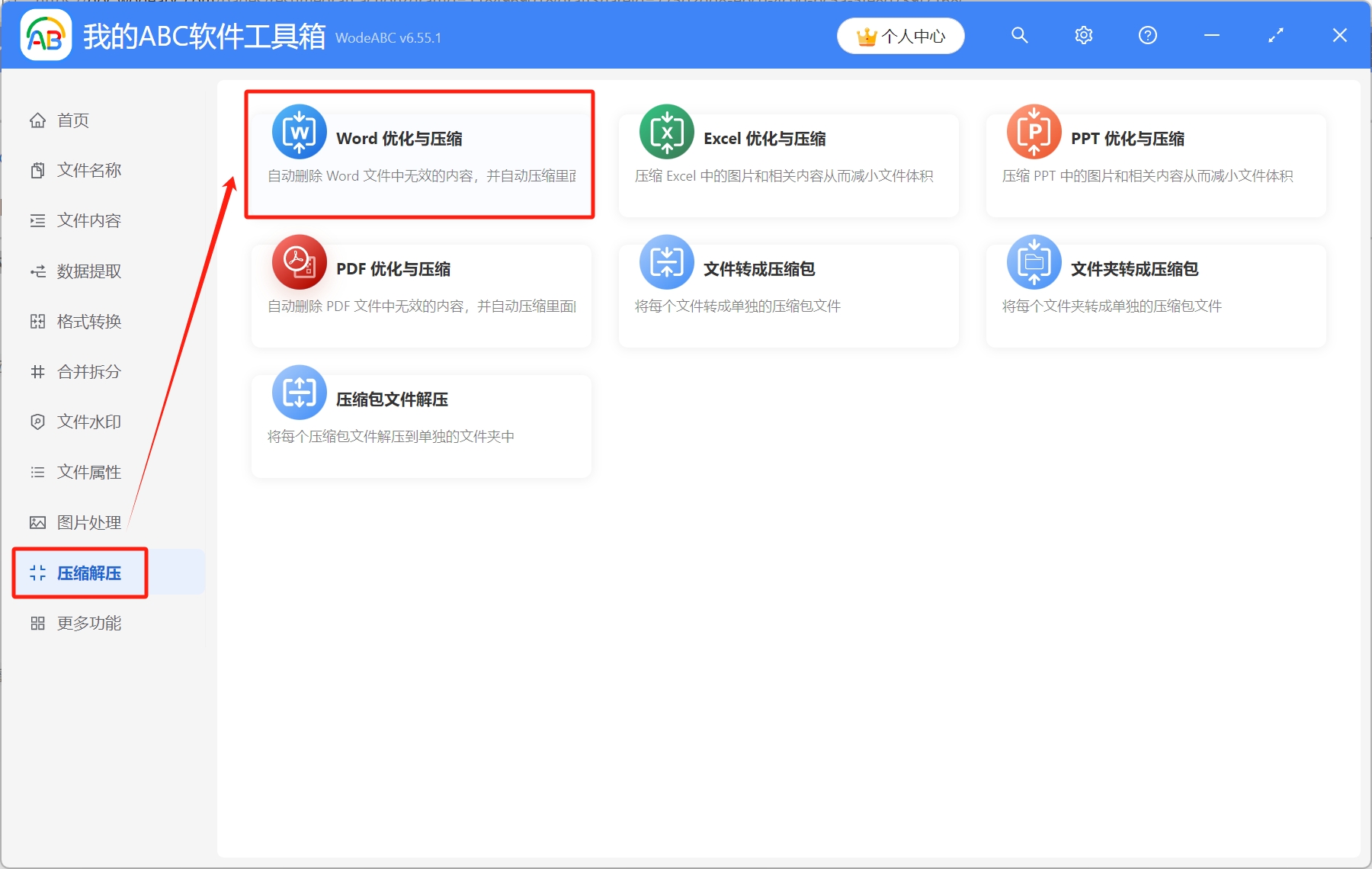
2.將需要壓縮的Word文檔導入工具箱,可以通過點擊右上角添加文件、從文件夾中導入文件、直接將Word文檔拖放到工具箱,三種方式進行添加,添加完成後,點擊下一步
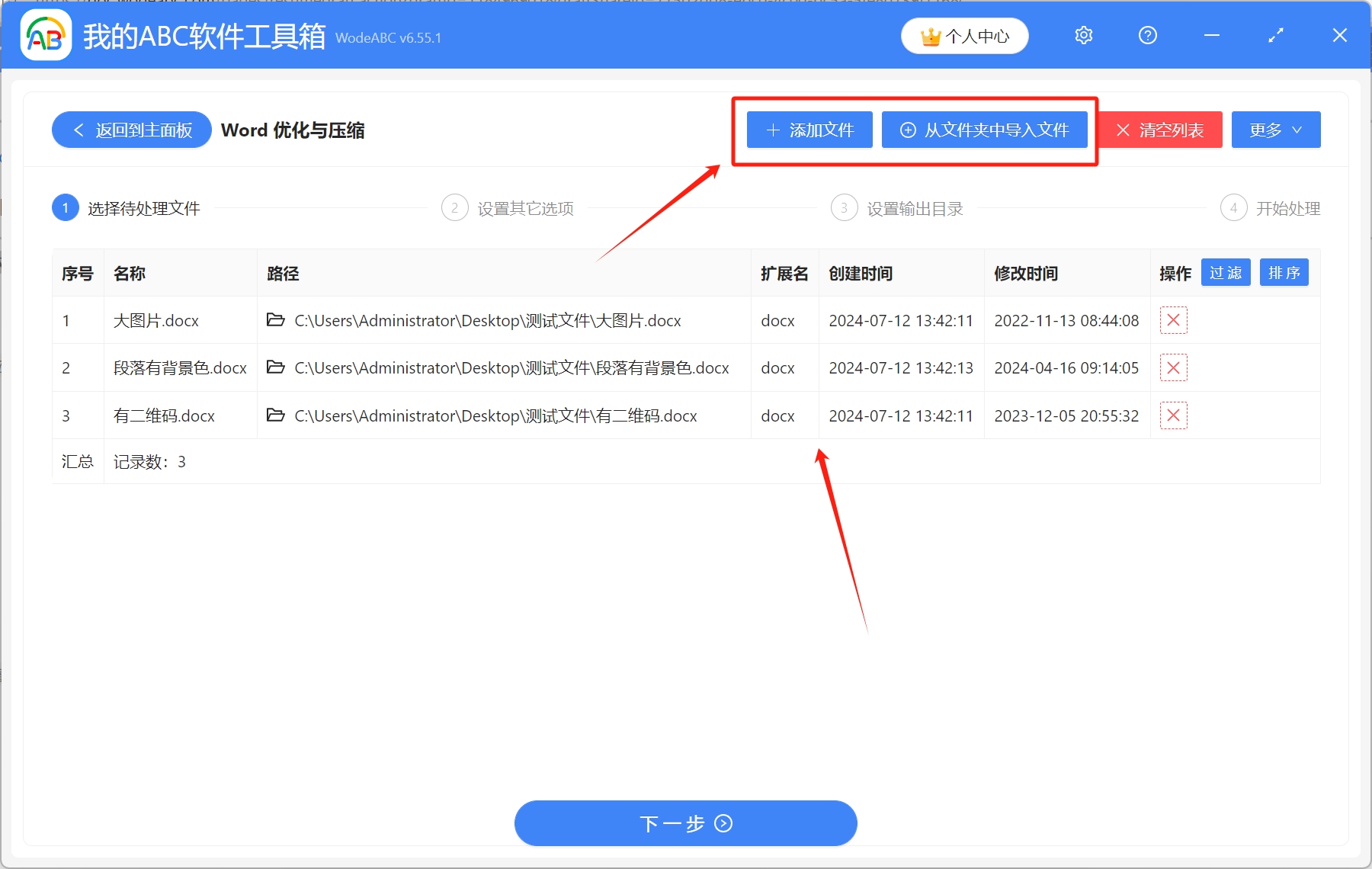
3.填寫圖片畫質,一般情況下調整為70%即可,設置過高時,看不出什麼差別,設置過低則會導致圖片很模糊並且充滿色塊。 自動調整原圖寬高、刪除無效的樣式,根據實際情況選擇即可
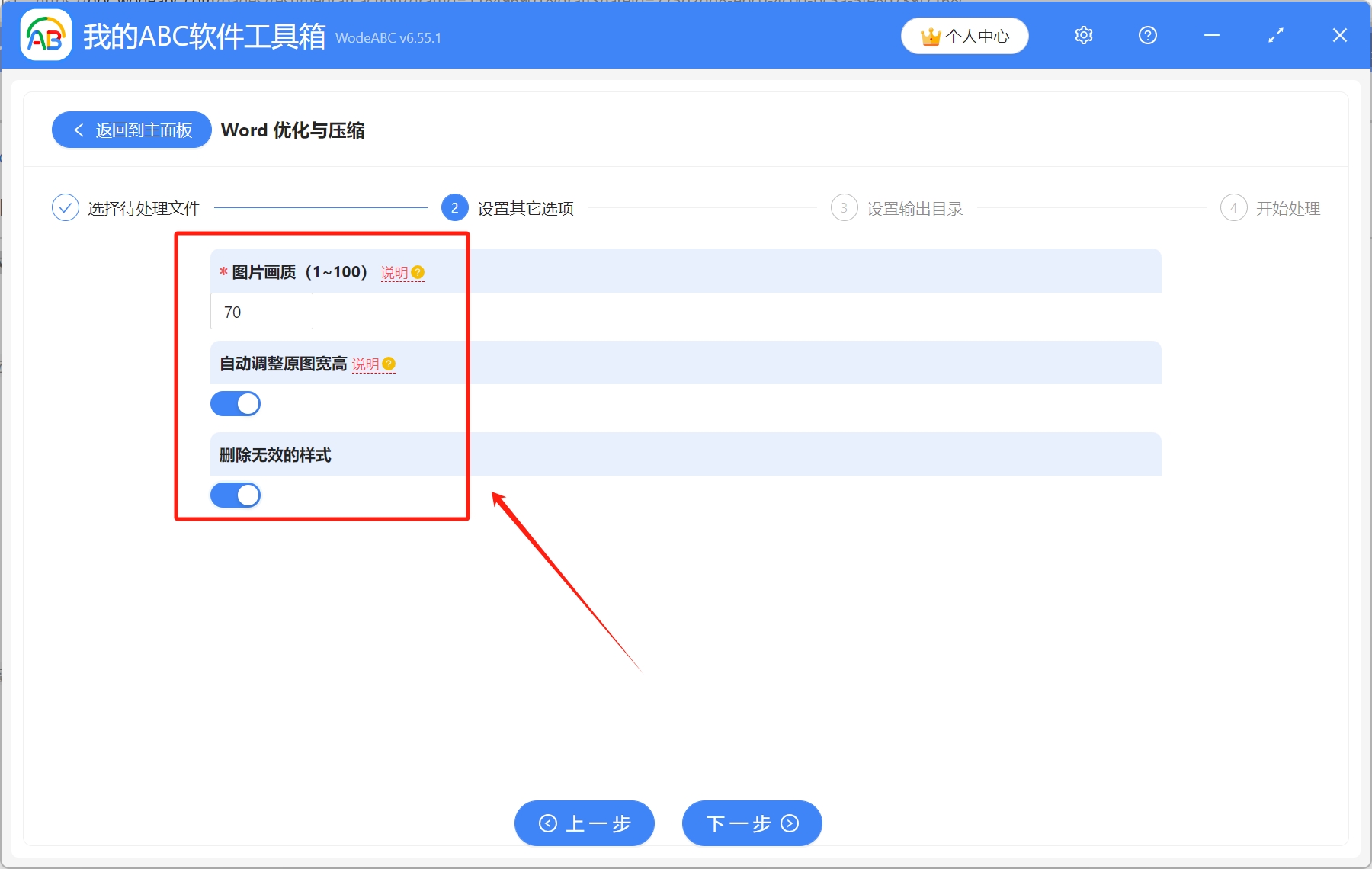
4.點擊瀏覽,選擇壓縮後的Word文檔保存路徑,設置完成後,開始處理
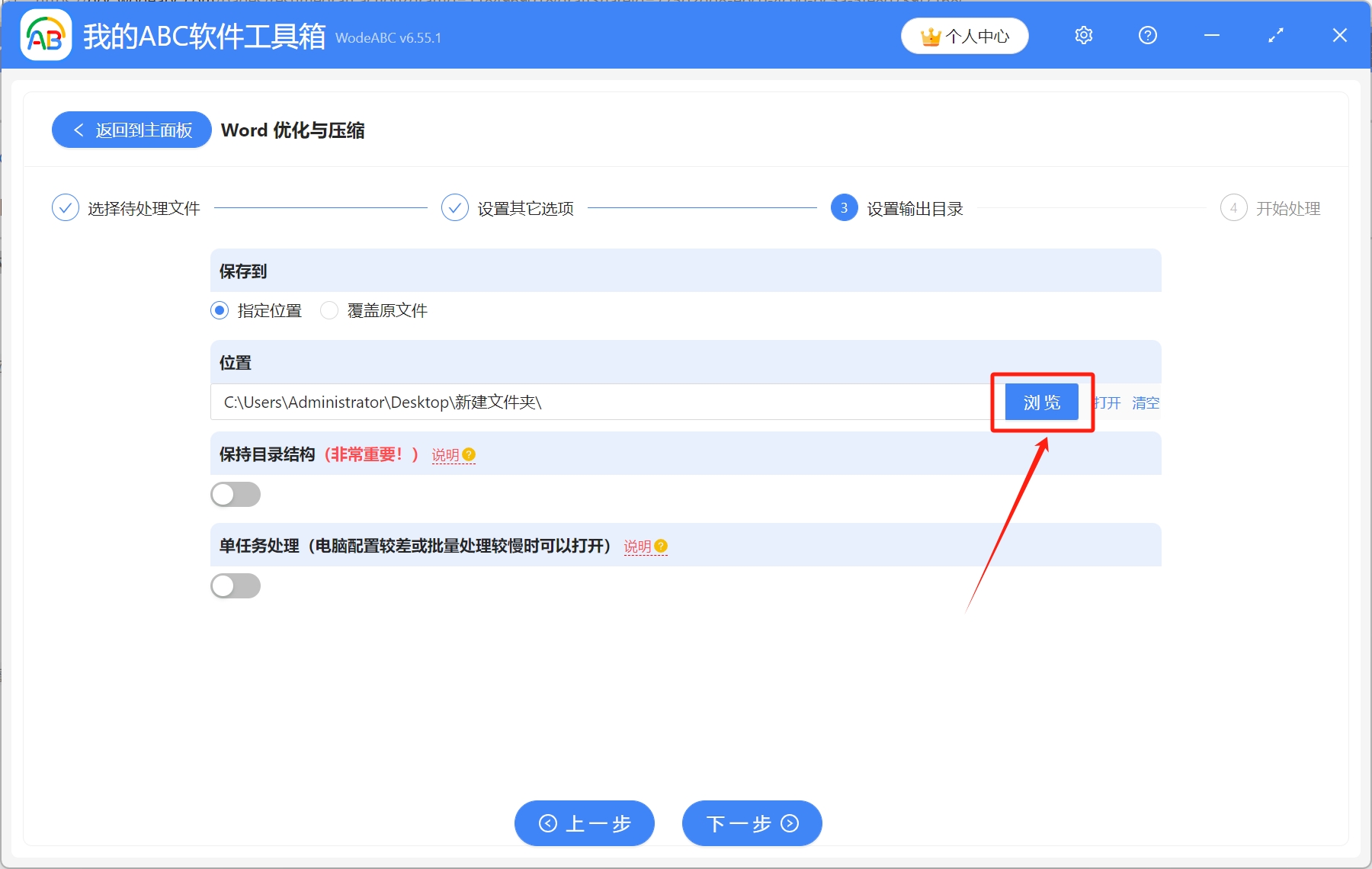
5.等到處理完成字樣出現,就表示所有的Word文檔已經批量壓縮完成了